IDEA 2020
但是,一般的同学我还是建议你用 Jetbrains 官方出的 Toolbox 进行下载,速度也是相当的快。
1、欢迎页
发生了明显的变化,见下图:
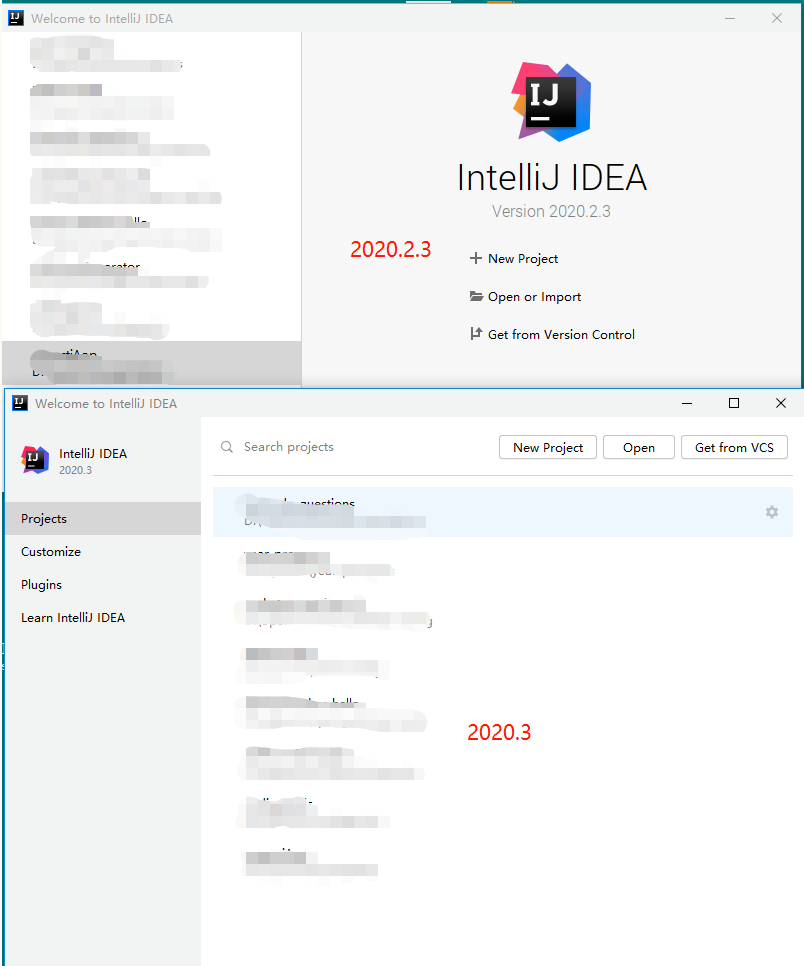
从上图中,我们可以看出,首页的改动还是挺大的,基本上完全改动的界面布局。
把之前的项目列表,变成了现在的功能 Tab 选择卡,分别是:
项目列表;
配置 IDEA 界面;
插件管理;
IDEA 使用教程(新增);
帮助说明。
现在顶部,新增加了项目搜索功能,之前的新建项目和打开或导入项目的位置发生了相应的变化。
2、IDEA 与 OS 主题同步
也就是 IDEA 可以跟你的系统主题进行同步了,你可以启用这个新特性,Settings / Preferences | Appearance & Behavior | Appearance?,如下图所示
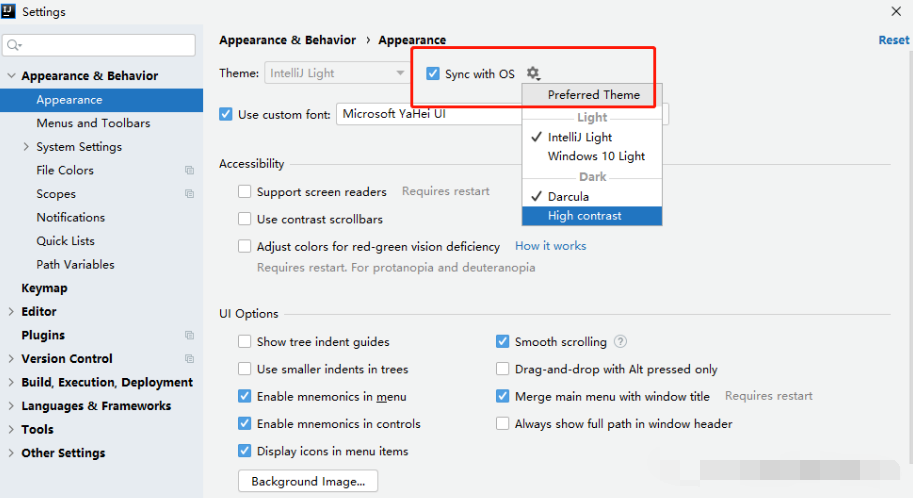
3、读模式
此功能在打开只读文件或者依赖库时,会默认开启,比如:我打开 JDK 的 ArrayList 的源码,就会出现如图所示的效果
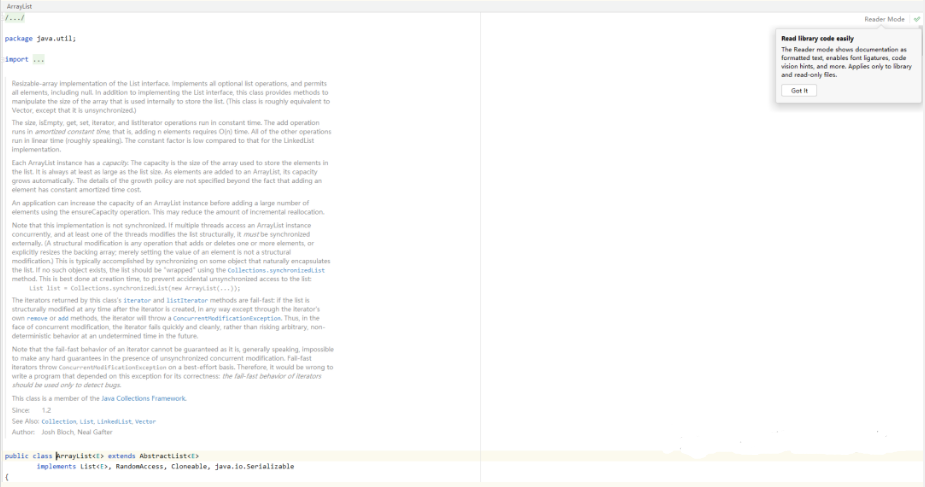
说实话,对于读源码挺友好的,毕竟注释看起来像启用了格式化的文本和字体连字,给用户更好的视觉体验。
如果你不满意官方默认的设置 《一线大厂 Java 面试题解析+后端开发学习笔记+最新架构讲解视频+实战项目源码讲义》无偿开源 威信搜索公众号【编程进阶路】 ,那么你也可以根据自己的情况进行设置,通过 Settings / Preferences | Editor | Reader Mode,如下图
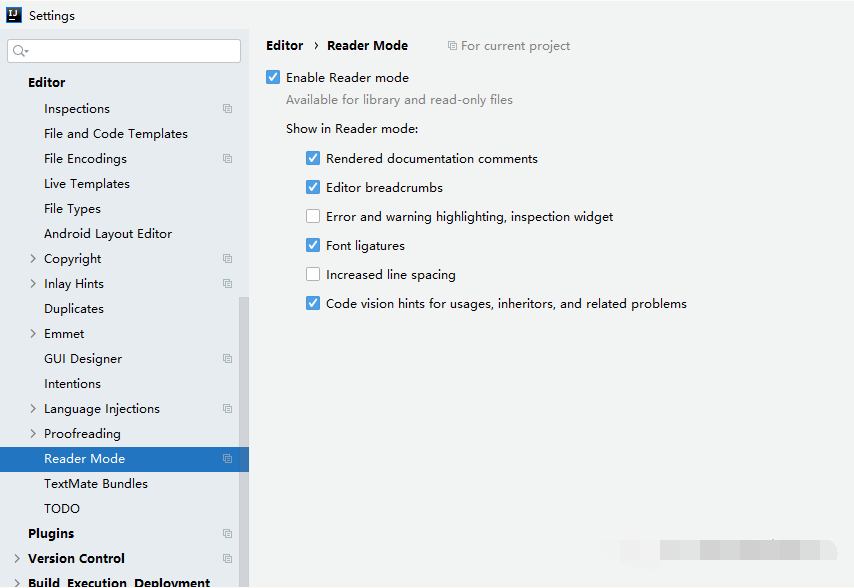
4、改进 LightEdit 模式
你通过使用 -e(-edit) 命令在 LightEdit 模式下打开文件,便可以激活 IDE 模式以使用所有 IDE 功能。
5、语法和拼写检查器
当你按下 Alt+Enter 时,便可以调用语法和拼写检查器;新版本的 LanguageTool 语法检查引擎改进了对英语文本的审阅,并增加了对 10 多种其他语言的支持。
6、Search Everywhere 更新
目前,在“Search Everywhere”对话框中,新增搜索功能:Git messages、tags 和 branches,并且还可以执行简单的计算。
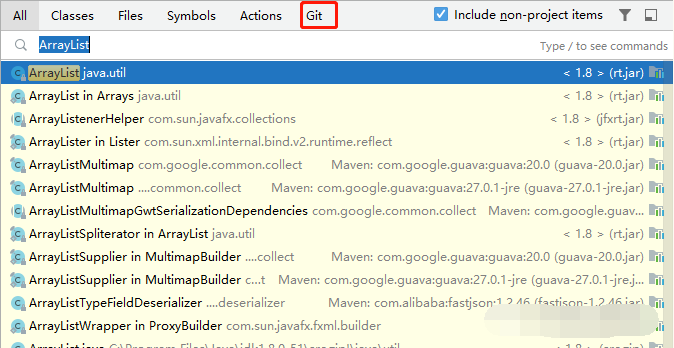
7、预览标签
以前是需要点两下,才能打开源码,现在只需要点一下,便可以查看源码了。
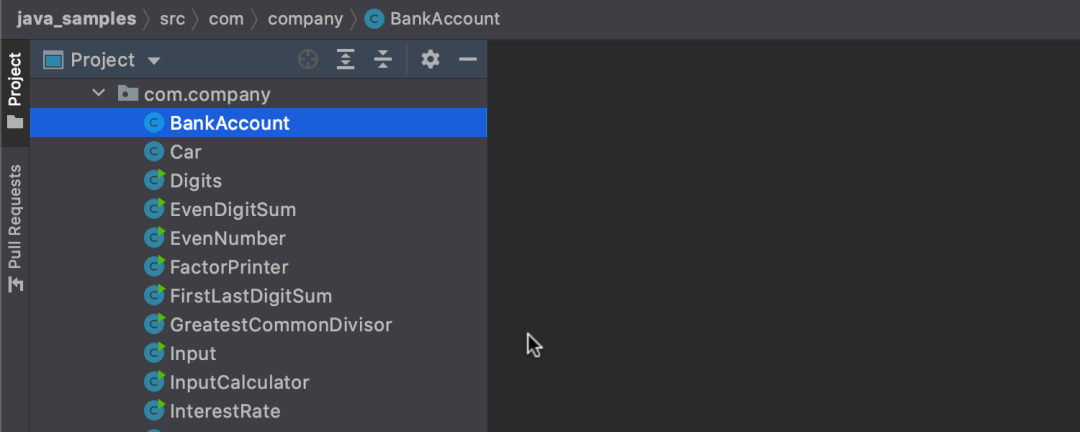
8、表情选择器
在 Linux 中加入了一个表情符号选择器,如下图
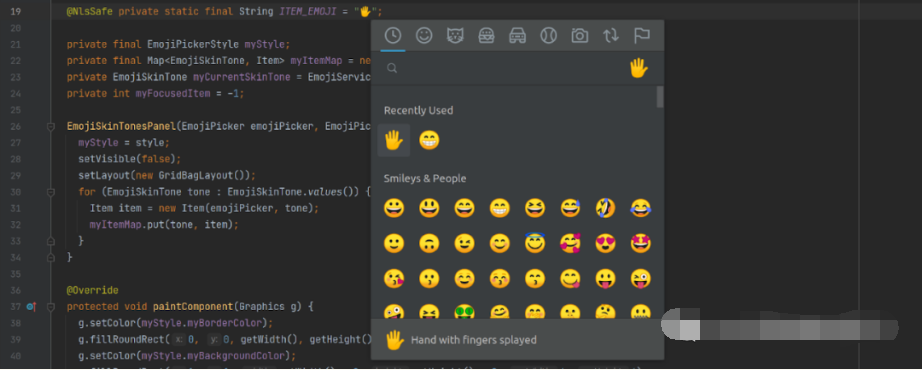
9、JDK 更新提醒
从 IDEA 2020.3 开始,它将通知用户最新的 JDK 更新,并为用户提供跳过它们或从用户的 IDE 更新的选项。

10、编辑器
提取 Java 方法,无需任何中间对话框便可立即完成;
当你想重命名时,可以选择是在注释和字符串文字中还是在可打印文本中进行重命名;
组织固定的标签更加容易,你可以拖放文件以将其添加到固定选项卡,而且还可以将所有固定选项卡保留在单独的行中;
改进了 Markdown 格式,同步了预览和编辑器,并增加了对 Mermaid.js 的支持;
支持为某些特定类型的文件指定默认的打开程序;
可以添加创建多个文件的模板,并且可以在模板内部指定输入模式以生成文件名和路径。
11、调试
调试功能目前非常人性化,比如:
用户可以访问变量的交互式提示并更改这些变量的字段值;











评论